Mengubah Word ke PDF: Panduan Lengkap untuk Konversi Profesional dan Efisien
Di era digital saat ini, pertukaran dokumen adalah bagian tak terpisahkan dari pekerjaan, pendidikan, dan kehidupan pribadi. Dari sekian banyak format dokumen yang ada, dua yang paling dominan adalah Microsoft Word (.docx) dan Portable Document Format (PDF). Meskipun Word adalah standar de facto untuk pembuatan dan pengeditan dokumen, PDF telah menjadi pilihan utama untuk distribusi dan presentasi. Artikel ini akan membahas secara mendalam mengapa konversi dari Word ke PDF sangat penting dan bagaimana Anda dapat melakukannya dengan berbagai metode yang tersedia, serta tips untuk memastikan hasil yang optimal.
Pendahuluan: Mengapa PDF Menjadi Pilihan Utama untuk Distribusi Dokumen?
Microsoft Word adalah alat yang luar biasa untuk membuat dan mengedit dokumen. Namun, ketika tiba saatnya untuk membagikan dokumen tersebut kepada orang lain, file Word memiliki beberapa keterbatasan inheren:
- Konsistensi Tampilan: File Word sangat rentan terhadap perubahan tata letak dan pemformatan ketika dibuka di komputer yang berbeda, dengan versi Word yang berbeda, atau bahkan di sistem operasi yang berbeda. Font bisa berubah, gambar bergeser, dan tata letak halaman berantakan. Ini bisa sangat merusak citra profesional dokumen Anda.
- Keamanan: File Word lebih mudah diedit oleh pihak yang tidak berwenang. Meskipun ada opsi perlindungan, PDF menawarkan lapisan keamanan yang lebih kuat, termasuk enkripsi dan batasan izin.
- Ukuran File: Terkadang, file Word bisa memiliki ukuran yang besar, terutama jika mengandung banyak gambar berkualitas tinggi. PDF seringkali dapat mengompresi data lebih efisien, menghasilkan ukuran file yang lebih kecil tanpa mengorbankan kualitas visual secara signifikan.
- Aksesibilitas Universal: Hampir setiap perangkat, mulai dari PC, Mac, tablet, hingga smartphone, memiliki kemampuan untuk membuka file PDF tanpa memerlukan perangkat lunak berbayar. PDF Reader gratis seperti Adobe Acrobat Reader tersedia secara luas.
- Integritas Dokumen: PDF dirancang untuk menjaga integritas visual dokumen persis seperti yang dibuat. Ini ideal untuk kontrak, resume, laporan akhir, atau materi pemasaran di mana tampilan yang konsisten sangat krusial.
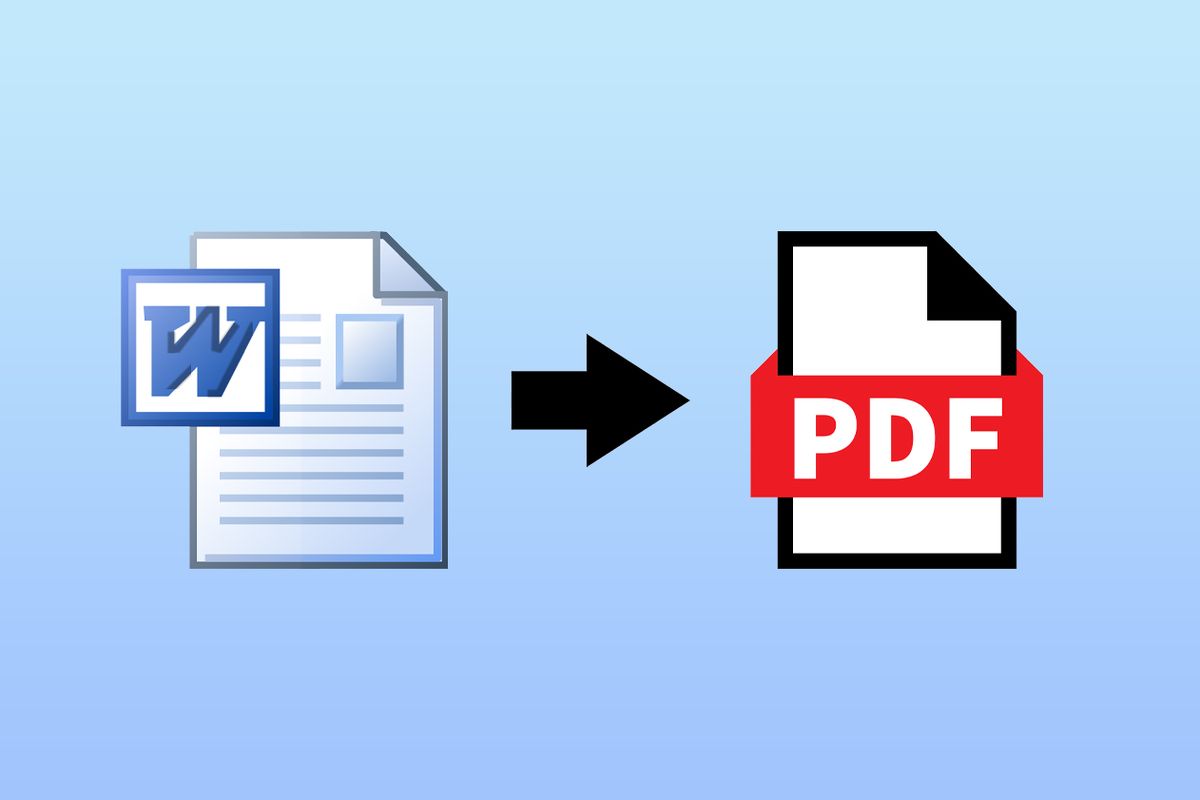
Mengingat keuntungan-keuntungan ini, tidak mengherankan jika konversi dari Word ke PDF telah menjadi kebutuhan dasar bagi banyak pengguna. Mari kita selami berbagai metode yang dapat Anda gunakan.
Metode 1: Menggunakan Fitur Bawaan Microsoft Word (Pilihan Terbaik & Termudah)
Sejak versi Microsoft Word 2007, Microsoft telah mengintegrasikan kemampuan untuk menyimpan atau mengekspor dokumen langsung ke format PDF. Ini adalah metode yang paling direkomendasikan karena kemudahan, efisiensi, dan kontrol yang ditawarkannya.
Langkah-langkah Umum untuk Word 2010 dan Versi yang Lebih Baru (2013, 2016, 2019, Microsoft 365):
- Buka Dokumen Word Anda: Pastikan dokumen yang ingin Anda konversi sudah terbuka di Microsoft Word.
- Periksa Kembali Dokumen: Sebelum mengonversi, luangkan waktu sejenak untuk meninjau kembali dokumen Anda. Pastikan semua tata letak, font, gambar, dan hyperlink sudah benar dan sesuai dengan yang Anda inginkan. Ini adalah langkah krusial karena perubahan setelah menjadi PDF akan lebih sulit.
- Akses Menu "File": Klik pada tab "File" yang terletak di pojok kiri atas jendela Word.
- Pilih "Save As" atau "Export":
- Untuk "Save As": Pilih "Save As" dari menu di sebelah kiri. Kemudian, pilih lokasi penyimpanan (misalnya, "Browse" untuk memilih folder tertentu di komputer Anda, atau "This PC" untuk folder default).
- Untuk "Export": Pilih "Export" dari menu di sebelah kiri. Ini seringkali merupakan cara yang lebih langsung untuk membuat PDF.
- Pilih Format PDF:
- Jika Anda memilih "Save As", setelah jendela "Save As" muncul, klik pada menu drop-down "Save as type" (atau "Type") dan pilih "PDF (*.pdf)".
- Jika Anda memilih "Export", Anda akan melihat opsi "Create PDF/XPS Document". Klik pada tombol "Create PDF/XPS".
- Berikan Nama File dan Pilih Lokasi: Di jendela "Publish as PDF or XPS" (atau "Save As"), berikan nama yang sesuai untuk file PDF Anda di kolom "File name". Pilih folder di mana Anda ingin menyimpan file tersebut.
- Pilih Opsi Optimasi (Penting!):
- Di bagian bawah jendela "Publish as PDF or XPS", Anda akan melihat dua opsi utama:
- Standard (publishing online and printing): Ini adalah pilihan default dan direkomendasikan untuk sebagian besar kasus. Ini mengoptimalkan kualitas PDF untuk tampilan online dan pencetakan, menjaga resolusi gambar yang baik.
- Minimum size (publishing online): Opsi ini akan mengurangi ukuran file PDF seminimal mungkin, seringkali dengan mengorbankan kualitas gambar. Cocok untuk dokumen yang hanya akan dilihat di layar dan memiliki batasan ukuran file.
- Pilih opsi yang paling sesuai dengan kebutuhan Anda.
- Di bagian bawah jendela "Publish as PDF or XPS", Anda akan melihat dua opsi utama:
- Opsi Lanjutan (Opsional):
- Di samping tombol "Save" atau "Publish", Anda akan melihat tombol "Options…". Klik ini untuk mengakses pengaturan lanjutan:
- Page range: Anda bisa memilih untuk mengonversi seluruh dokumen, halaman saat ini, atau rentang halaman tertentu.
- Publish what: Anda dapat memilih untuk hanya mengonversi bagian tertentu dari dokumen (misalnya, hanya judul atau konten utama, meskipun ini jarang digunakan untuk konversi Word ke PDF secara keseluruhan).
- Include non-printing information: Opsi ini memungkinkan Anda untuk menyertakan properti dokumen, struktur tag (untuk aksesibilitas), atau bookmark dari heading Word. Sangat direkomendasikan untuk mencentang "Document properties" dan "Document structure tags for accessibility" jika dokumen Anda perlu diakses oleh pembaca layar.
- PDF options: Ini termasuk opsi untuk kepatuhan ISO 19005-1 (PDF/A), yang penting untuk pengarsipan jangka panjang, dan enkripsi dokumen dengan kata sandi.
- Di samping tombol "Save" atau "Publish", Anda akan melihat tombol "Options…". Klik ini untuk mengakses pengaturan lanjutan:
- Klik "Publish" atau "Save": Setelah semua pengaturan selesai, klik tombol "Publish" (atau "Save", tergantung pada versi Word Anda) untuk menyelesaikan proses konversi.
File PDF Anda akan dibuat di lokasi yang Anda pilih dan biasanya akan terbuka secara otomatis di PDF reader default Anda.
Keunggulan Metode Ini:
- Terintegrasi Penuh: Tidak memerlukan perangkat lunak tambahan.
- Kontrol Penuh: Memberikan banyak opsi untuk mengoptimalkan output PDF.
- Aman: Konversi terjadi secara lokal di komputer Anda, menjaga privasi dokumen.
- Cepat: Proses konversi berlangsung sangat cepat untuk sebagian besar dokumen.
Metode 2: Menggunakan Konverter PDF Online (Cepat & Praktis)
Jika Anda tidak memiliki Microsoft Word terinstal di komputer Anda, atau Anda sedang menggunakan perangkat yang tidak memungkinkan instalasi software, konverter PDF online adalah solusi yang sangat praktis. Mereka bekerja dengan mengunggah file Word Anda ke server mereka, mengonversinya, dan kemudian memungkinkan Anda mengunduh hasilnya.
Bagaimana Cara Kerjanya?
- Buka browser web Anda dan kunjungi situs konverter PDF online.
- Unggah file Word Anda (biasanya dengan drag-and-drop atau tombol "Choose File").
- Tunggu hingga proses konversi selesai.
- Unduh file PDF yang dihasilkan.
Situs Konverter Populer:
- Adobe Acrobat Online: (documentcloud.adobe.com/link/word-to-pdf) – Dibuat oleh pencipta format PDF, menawarkan konversi yang sangat akurat.
- Smallpdf: (smallpdf.com/word-to-pdf) – Sangat populer karena antarmuka yang ramah pengguna dan fitur tambahan seperti penggabungan, pemisahan, dan kompresi PDF.
- iLovePDF: (ilovepdf.com/word_to_pdf) – Menawarkan berbagai alat PDF, termasuk konversi Word ke PDF, dengan kecepatan tinggi.
- Soda PDF: (sodapdf.com/word-to-pdf/) – Menyediakan konverter online gratis serta versi desktop berbayar.
- Zamzar: (zamzar.com/convert/doc-to-pdf/) – Mendukung berbagai format konversi, termasuk Word ke PDF.
Kelebihan dan Kekurangan Konverter Online:
Kelebihan:
- Tidak Perlu Instalasi: Anda bisa menggunakannya dari browser apa pun, di perangkat apa pun.
- Cepat: Untuk dokumen kecil, proses konversi biasanya sangat cepat.
- Gratis (sebagian besar): Banyak layanan menawarkan konversi dasar secara gratis.
- Fitur Tambahan: Beberapa situs menawarkan fitur lain seperti kompresi, penggabungan, atau pemisahan PDF.
Kekurangan:
- Ketergantungan Internet: Anda memerlukan koneksi internet aktif untuk menggunakannya.
- Privasi dan Keamanan Data: Ini adalah perhatian terbesar. Saat Anda mengunggah dokumen, Anda mempercayakan data Anda ke server pihak ketiga. Untuk dokumen yang sangat sensitif, metode ini tidak direkomendasikan. Pastikan situs yang Anda gunakan memiliki kebijakan privasi yang jelas dan menghapus file setelah konversi.
- Batasan Ukuran File: Versi gratis seringkali memiliki batasan ukuran file atau jumlah konversi per hari.
- Kualitas Output: Meskipun sebagian besar hasilnya bagus, terkadang ada sedikit perbedaan dalam tata letak atau kualitas gambar dibandingkan dengan konversi bawaan Word.
- Iklan: Beberapa situs gratis mungkin menampilkan banyak iklan.
Peringatan Penting Mengenai Privasi:
Selalu baca kebijakan privasi situs konverter online sebelum mengunggah dokumen sensitif. Pilih layanan terkemuka yang menjamin penghapusan file Anda dari server mereka setelah konversi. Untuk dokumen rahasia, metode bawaan Microsoft Word adalah pilihan yang jauh lebih aman.
Metode 3: Menggunakan "Print to PDF" (Alternatif untuk Fleksibilitas)
Metode "Print to PDF" adalah cara lain yang efektif untuk mengubah dokumen Word menjadi PDF. Ini bekerja dengan membuat printer virtual di sistem operasi Anda yang, alih-alih mencetak ke kertas fisik, "mencetak" dokumen ke file PDF.
Untuk Windows 10/11 (Menggunakan "Microsoft Print to PDF"):
Windows 10 dan 11 sudah dilengkapi dengan printer PDF bawaan yang disebut "Microsoft Print to PDF".
- Buka Dokumen Word Anda.
- Akses Menu "Print": Klik "File" > "Print" (atau tekan
Ctrl + P). - Pilih Printer "Microsoft Print to PDF": Di bagian "Printer", klik menu drop-down dan pilih "Microsoft Print to PDF".
- Sesuaikan Pengaturan Cetak (Opsional): Anda bisa mengatur orientasi halaman, ukuran kertas, atau rentang halaman yang akan dicetak.
- Klik "Print": Setelah Anda mengklik "Print", alih-alih mencetak ke printer fisik, jendela "Save Print Output As" akan muncul.
- Berikan Nama File dan Simpan: Pilih lokasi penyimpanan, berikan nama untuk file PDF Anda, lalu klik "Save".
Menggunakan Software Printer PDF Pihak Ketiga (Untuk Versi Windows Lama atau Fitur Tambahan):
Untuk versi Windows yang lebih lama (sebelum Windows 10) atau jika Anda menginginkan fitur tambahan yang tidak ditawarkan oleh "Microsoft Print to PDF" (seperti kompresi lebih lanjut, enkripsi, atau penggabungan), Anda dapat menginstal printer PDF pihak ketiga. Contoh populer termasuk:
- CutePDF Writer
- PDFCreator
- doPDF
Prosesnya serupa dengan "Microsoft Print to PDF": instal software, buka dokumen Word, pilih "Print", dan pilih printer PDF yang baru Anda instal.
Kapan Menggunakan Metode Ini?
- Ketika Anda ingin mengonversi dokumen dari aplikasi apa pun yang memiliki fungsi cetak, tidak hanya Word.
- Untuk Windows versi lama yang tidak memiliki "Microsoft Print to PDF" bawaan.
- Ketika Anda membutuhkan kontrol lebih lanjut atas output PDF yang ditawarkan oleh software printer PDF pihak ketiga (misalnya, menambahkan tanda air, menggabungkan beberapa dokumen ke satu PDF).
Metode 4: Menggunakan Software PDF Profesional (Untuk Kebutuhan Lanjutan)
Untuk pengguna yang sering berurusan dengan PDF dan membutuhkan lebih dari sekadar konversi dasar – seperti mengedit PDF, menggabungkan, memisahkan, menambahkan tanda tangan digital, atau fitur keamanan tingkat lanjut – software PDF profesional adalah investasi yang berharga.
Adobe Acrobat Pro DC:
Ini adalah standar industri untuk manipulasi PDF. Adobe Acrobat Pro DC memungkinkan Anda untuk:
- Mengonversi Word ke PDF dengan presisi tinggi.
- Mengedit teks dan gambar dalam file PDF.
- Menggabungkan beberapa file (Word, Excel, gambar, dll.) menjadi satu PDF.
- Membuat formulir PDF interaktif.
- Menambahkan tanda tangan digital dan keamanan tingkat lanjut (enkripsi, pembatasan izin).
- Mengelola komentar dan ulasan dokumen.
- Mengoptimalkan ukuran file PDF.
Alternatif Lainnya:
Selain Adobe Acrobat Pro DC, ada beberapa software PDF profesional lain yang populer:
- Foxit PhantomPDF (atau Foxit PDF Editor): Alternatif yang ringan dan kaya fitur.
- Nitro Pro: Menawarkan antarmuka yang mirip dengan Microsoft Office dan fitur lengkap.
Keunggulan Software Profesional:
- Kontrol Maksimal: Memberikan kontrol penuh atas setiap aspek konversi dan manipulasi PDF.
- Fitur Lengkap: Tidak hanya konversi, tetapi juga pengeditan, keamanan, penggabungan, dll.
- Akurasi Tinggi: Menjamin konversi yang sangat akurat, terutama untuk dokumen kompleks.
- Produktivitas: Sangat meningkatkan efisiensi bagi pengguna yang sering bekerja dengan PDF.
Tips Penting untuk Konversi PDF yang Optimal
Terlepas dari metode yang Anda pilih, beberapa tips ini akan membantu Anda mendapatkan hasil PDF yang terbaik:
- Periksa Kembali Tata Letak dan Pemformatan di Word: Ini adalah langkah terpenting. Pastikan semua elemen (teks, gambar, tabel, spasi) terlihat sempurna di dokumen Word Anda sebelum mengonversi. Jika ada kesalahan di Word, kesalahan itu akan terbawa ke PDF. Gunakan "Print Layout View" di Word untuk melihat tampilan akhir dokumen.
- Gunakan Gaya (Styles) di Word: Menggunakan gaya heading (Heading 1, Heading 2, dll.) di Word akan secara otomatis membuat bookmark di PDF Anda, memudahkan navigasi. Ini juga penting untuk aksesibilitas.
- Optimalkan Gambar di Word: Jika dokumen Word Anda memiliki banyak gambar beresolusi tinggi, ukuran file PDF bisa menjadi sangat besar. Anda bisa mengompresi gambar di Word sebelum konversi:
- Klik dua kali pada gambar di Word.
- Di tab "Picture Format" atau "Format", klik "Compress Pictures".
- Pilih opsi "Email (96 ppi)" atau "Web (150 ppi)" jika dokumen hanya untuk dilihat di layar, atau "Print (220 ppi)" jika untuk dicetak.
- Manfaatkan Fitur Hyperlink dan Bookmark:
- Word secara otomatis akan mengonversi hyperlink (tautan web) yang Anda masukkan di dokumen menjadi hyperlink yang dapat diklik di PDF. Pastikan hyperlink tersebut berfungsi sebelum konversi.
- Seperti yang disebutkan di atas, penggunaan "Styles" untuk heading di Word akan membuat bookmark di PDF, yang sangat membantu navigasi dokumen panjang.
- Lindungi Dokumen Anda dengan Kata Sandi: Jika Anda menggunakan fitur bawaan Word atau software profesional, Anda dapat menambahkan kata sandi untuk membuka PDF atau membatasi izin (misalnya, mencegah pencetakan, pengeditan, atau penyalinan teks). Ini penting untuk dokumen rahasia.
- Pertimbangkan Aksesibilitas (PDF Tagged): Untuk dokumen yang akan diakses oleh orang dengan disabilitas (misalnya, menggunakan pembaca layar), pastikan PDF Anda memiliki struktur tag. Saat menyimpan dari Word, centang opsi "Document structure tags for accessibility" di pengaturan "Options".
- Pemberian Nama File yang Jelas: Berikan nama file PDF yang deskriptif dan mudah dicari. Hindari karakter khusus yang dapat menyebabkan masalah kompatibilitas.
Mengatasi Masalah Umum Saat Mengonversi Word ke PDF
Meskipun proses konversi biasanya mulus, terkadang Anda mungkin menghadapi beberapa masalah. Berikut adalah beberapa masalah umum dan cara mengatasinya:
- Ukuran File PDF Terlalu Besar:
- Solusi: Gunakan opsi "Minimum size" saat menyimpan dari Word. Kompres gambar di dokumen Word sebelum konversi. Jika sudah menjadi PDF, gunakan alat kompresi PDF online atau software profesional.
- Font Terlihat Berbeda atau Hilang:
- Penyebab: Font yang Anda gunakan di Word mungkin tidak tertanam (embedded) di PDF, atau pembaca PDF tidak memiliki font tersebut.
- Solusi: Saat menyimpan dari Word, pastikan di opsi lanjutan (Options) bahwa "ISO 19005-1 compliant (PDF/A)" tidak dicentang jika Anda menggunakan font non-standar (ini memastikan font non-standar dapat di-embed). Umumnya, Word akan otomatis menanamkan font, tetapi jika masalah berlanjut, pastikan Anda menggunakan font umum atau coba metode "Print to PDF" yang seringkali lebih baik dalam menangani font.
- Tata Letak Bergeser atau Rusak:
- Penyebab: Ini bisa terjadi karena pemformatan kompleks, penggunaan objek yang tidak standar, atau masalah kompatibilitas antar versi Word.
- Solusi: Periksa ulang tata letak di Word sebelum konversi. Gunakan "Print Layout View". Pastikan tidak ada spasi atau enter berlebihan yang menyebabkan pergeseran. Jika masalah tetap ada, coba konversi menggunakan metode "Print to PDF" atau software profesional, karena mereka kadang menangani tata letak lebih baik.
- Hyperlink Tidak Berfungsi:
- Penyebab: Terkadang, hyperlink tidak dikonversi dengan benar.
- Solusi: Pastikan hyperlink di Word adalah hyperlink yang aktif (bukan hanya teks yang terlihat seperti link). Pastikan Anda mencentang opsi "Create bookmarks from headings" dan "Include non-printing information" > "Document properties" saat menyimpan dari Word.
- Dokumen Rusak atau Tidak Dapat Dibuka:
- Penyebab: File Word asli mungkin rusak, atau ada masalah selama proses konversi.
- Solusi: Coba buka dan simpan ulang dokumen Word asli Anda. Coba lagi proses konversi dengan metode yang berbeda. Jika Anda menggunakan konverter online, coba situs lain.
Kesimpulan: Pilihan di Tangan Anda
Mengubah file Word menjadi PDF adalah keterampilan dasar yang sangat berharga di dunia digital. Dengan berbagai metode yang tersedia, Anda memiliki fleksibilitas untuk memilih yang paling sesuai dengan kebutuhan, perangkat, dan tingkat keamanan yang Anda inginkan.
- Untuk sebagian besar pengguna, fitur bawaan Microsoft Word adalah pilihan terbaik karena kemudahan penggunaan, kontrol yang baik, dan keamanan data.
- Konverter online menawarkan solusi cepat dan praktis saat Anda tidak memiliki Word atau sedang bepergian, tetapi selalu perhatikan privasi data Anda.
- Metode "Print to PDF" memberikan alternatif yang solid, terutama untuk memastikan tata letak dokumen yang kompleks tetap utuh atau saat mengonversi dari aplikasi non-Word.
- Software PDF profesional adalah investasi yang cerdas bagi mereka yang membutuhkan kemampuan manipulasi PDF yang canggih di luar sekadar konversi.
Dengan mengikuti panduan ini dan menerapkan tips yang disarankan, Anda dapat memastikan bahwa dokumen Word Anda diubah menjadi PDF yang profesional, akurat, dan siap untuk dibagikan ke mana pun Anda membutuhkannya. Selamat mencoba!





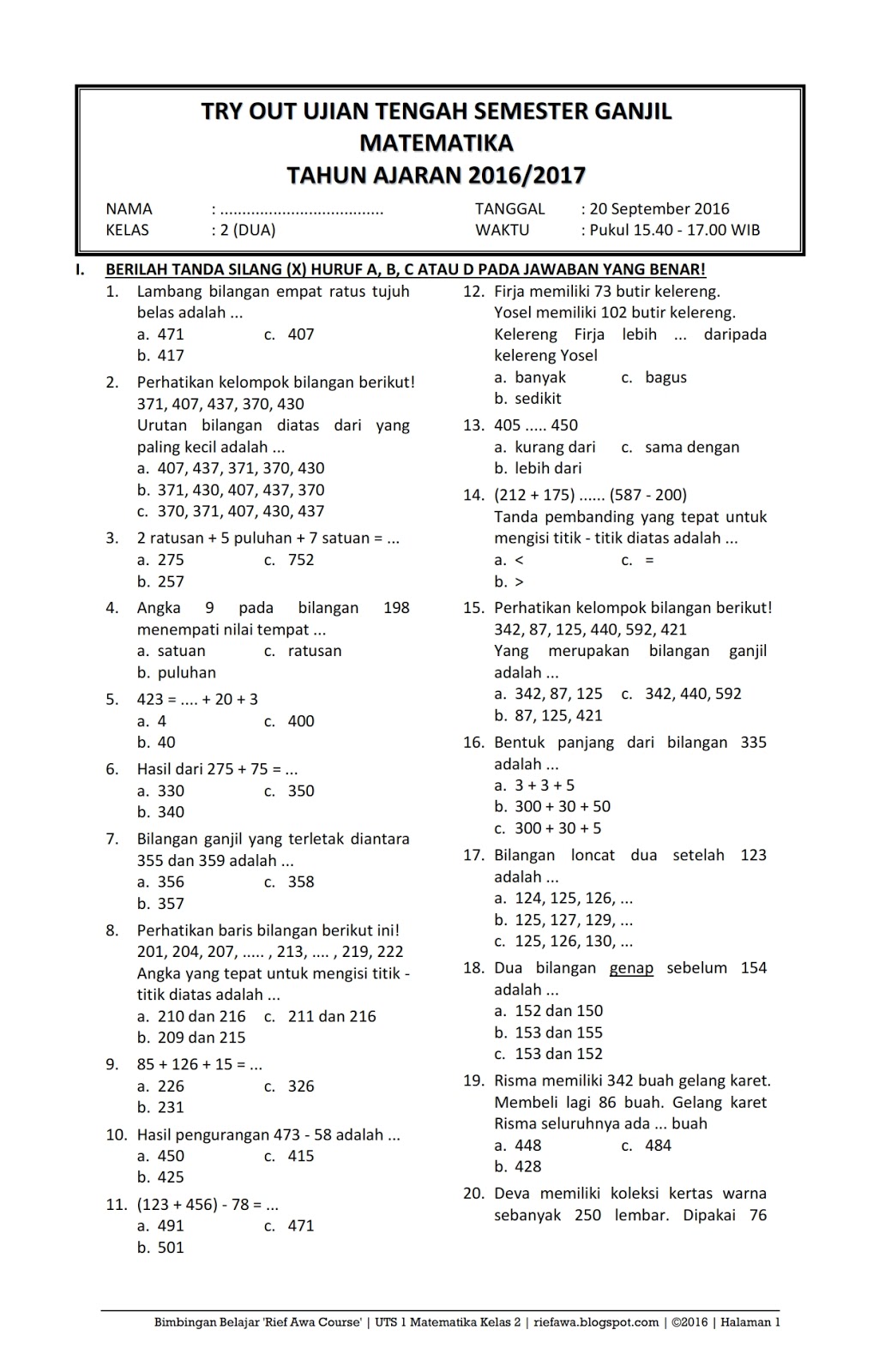


Leave a Reply